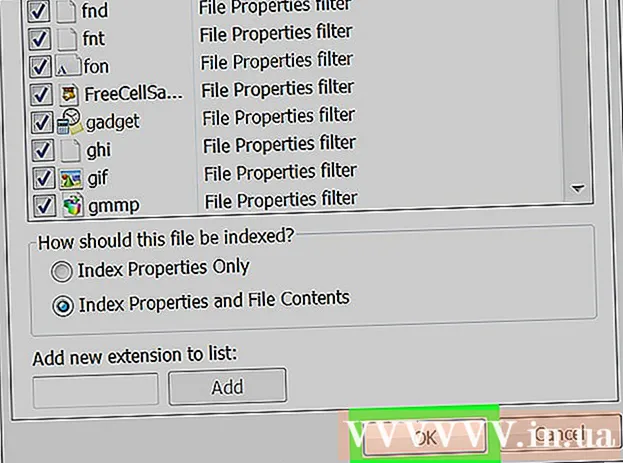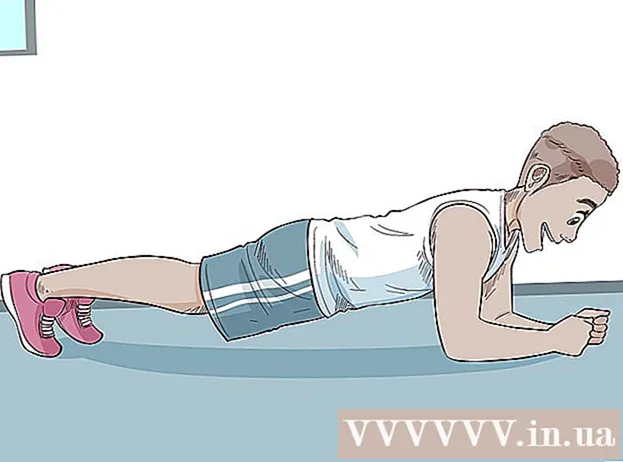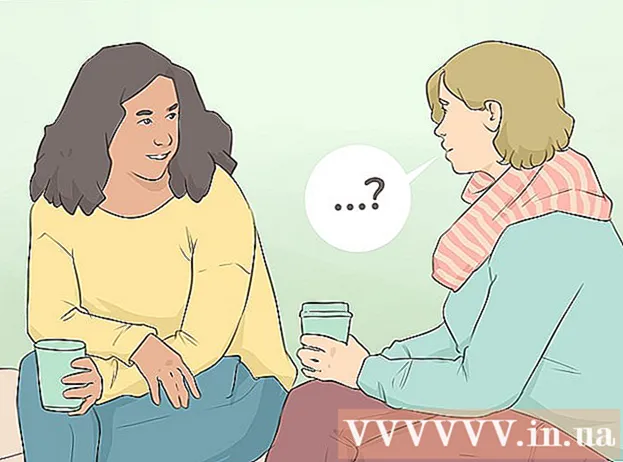लेखक:
Lewis Jackson
निर्माण की तारीख:
14 मई 2021
डेट अपडेट करें:
23 जून 2024

विषय
आप मोबाइल ऐप के माध्यम से या ऑनलाइन टीवी डिवाइस पर नेटफ्लिक्स चैनल का चयन करके वेबसाइट पर अपने नेटफ्लिक्स खाते में लॉग इन कर सकते हैं। अधिकांश स्ट्रीमिंग डिवाइस (जैसे कि रोकू) को उपयोगकर्ताओं को नेटफ्लिक्स वेब खाते के लिए साइन अप करने की आवश्यकता होती है, जबकि अन्य (जैसे कि ऐप्पल टीवी) आपको टीवी पर सही प्रक्रिया के माध्यम से मार्गदर्शन करेंगे। आइए जानें कि कैसे अपने नेटफ्लिक्स खाते में प्रवेश करें और किसी भी डिवाइस पर ऑनलाइन देखना शुरू करें।
कदम
विधि 1 की 3: वेब पर रजिस्टर करें
पहुंच www.netflix.com वेब ब्राउज़र का उपयोग करना। कोई फर्क नहीं पड़ता कि आप किस प्रकार के उपकरण का उपयोग करते हैं, Netflix.com पर Netflix खाते के लिए साइन अप करना बहुत सरल है। जब आप पहली बार साइन अप करेंगे तो आपको सदस्य के रूप में नि: शुल्क परीक्षण का एक महीना भी मिलेगा।
- जबकि परीक्षण केवल नि: शुल्क है, फिर भी आपको एक क्रेडिट कार्ड या भुगतान विधि प्रदान करने की आवश्यकता है, जैसे कि पेपाल या प्रीपेड नेटफ्लिक्स कार्ड।
- यदि आप अपने परीक्षण महीने के अंत से पहले अपनी सदस्यता रद्द कर देते हैं, तो आपको सेवा के लिए बिल नहीं दिया जाएगा। निशुल्क अवधि समाप्त होने से कुछ दिन पहले, नेटफ्लिक्स एक ईमेल सूचना भेजेगा और आप समयबद्ध तरीके से रद्द कर सकते हैं।

"एक महीने के लिए नि: शुल्क जुड़ें" बटन पर क्लिक करें। पंजीकरण प्रक्रिया को पूरा करने के लिए आप कई स्क्रीन से गुजरेंगे।
विकल्पों को देखने के लिए "योजनाओं को देखें" पर क्लिक करें। उपलब्ध ऑनलाइन देखने के पैकेज के नाम एक संक्षिप्त विवरण और शुल्क जानकारी के साथ दिखाई देंगे।
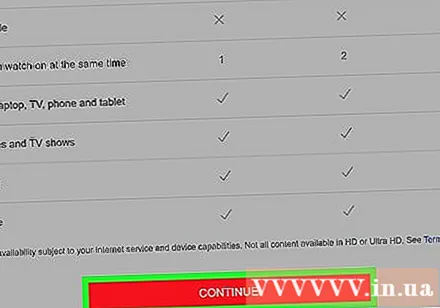
स्ट्रीमिंग पैकेज का चयन करें फिर "जारी रखें" पर क्लिक करें। नेटफ्लिक्स में देखने के तीन अलग-अलग विकल्प हैं:- बेसिक: मूल कम लागत वाला विकल्प जो आपको एक समय में एक डिवाइस पर नेटफ्लिक्स देखने देता है। यदि आपको अपना खाता किसी और के साथ साझा करने की आवश्यकता नहीं है, तो आप बेसिक को चुनने पर विचार कर सकते हैं। इस विकल्प में एचडी (उच्च परिभाषा) वीडियो शामिल नहीं है।
- मानक: मानक विकल्प के साथ, आप एक ही समय में 2 मॉनिटर पर एचडी गुणवत्ता वीडियो देख पाएंगे। यदि आप पासवर्ड दूसरों के साथ साझा करते हैं, तो आप एक ही समय में एचडी वीडियो देख सकते हैं।
- प्रीमियम: यह विकल्प 4 अलग-अलग लोगों को एक ही समय में ऑनलाइन देखने की अनुमति देता है। अल्ट्रा एचडी नियमित एचडी से ऊपर एक कदम है और 4k रिज़ॉल्यूशन वाले मॉनिटर के लिए अच्छी तरह से अनुकूल है।
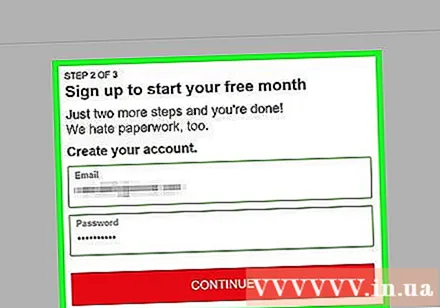
एक नया खाता बनाएं। दिए गए क्षेत्र में अपना नया ईमेल पता और पासवर्ड दर्ज करें, फिर "जारी रखें" पर क्लिक करें।
किसी भुगतान पद्धति का चयन करें। उपलब्ध विकल्प स्क्रीन पर दिखाई देंगे।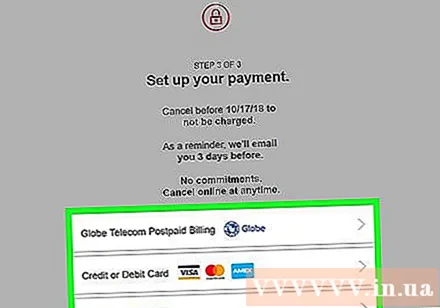
- नेटफ्लिक्स वीज़ा, मास्टरकार्ड, एमेक्स या डिस्कवर लोगो के साथ अधिकांश क्रेडिट और डेबिट कार्ड स्वीकार करता है।
- यूएस और कुछ अन्य क्षेत्रों में, आप नेटफ्लिक्स में लॉग इन करने के लिए अपने पेपैल खाते का उपयोग कर सकते हैं। पेपाल उपयोगकर्ताओं को बैंक खातों के साथ-साथ क्रेडिट कार्ड का उपयोग करके ऑनलाइन भुगतान करने की अनुमति देता है।
- यदि आपके पास क्रेडिट कार्ड या पेपाल नहीं है, तो आप कई क्षेत्रों में नेटफ्लिक्स उपहार कार्ड का उपयोग कर सकते हैं। ये कार्ड कैश-लोडेड होते हैं, जिन्हें आप अधिकांश रिटेल स्थानों पर खरीद सकते हैं जो गिफ्ट कार्ड (जैसे डिपार्टमेंट स्टोर या फ़ार्मेसी) प्रदान करते हैं।
भुगतान की जानकारी दें। अपनी बिलिंग जानकारी (या पेपैल खाता) दर्ज करने के लिए ऑनस्क्रीन निर्देशों का पालन करें।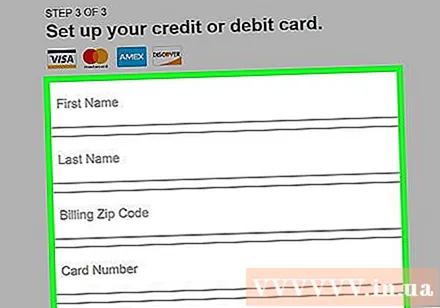
नेटफ्लिक्स की सदस्यता शुरू करें। खाता निर्माण प्रक्रिया को पूरा करने के लिए "प्रारंभ सदस्यता" पर क्लिक करें। अब आप किसी भी समर्थित डिवाइस पर ऑनलाइन फिल्मों को ब्राउज़ और देख सकते हैं। विज्ञापन
3 की विधि 2: Android या iOS ऐप पर
Play Store (Android) या App Store (iOS) लॉन्च करें। नेटफ्लिक्स की खोज शुरू करने के लिए, अपने फोन या टैबलेट पर नेटफ्लिक्स ऐप इंस्टॉल करें। पहली बार साइन अप करने पर आपको एक महीने का निःशुल्क परीक्षण सदस्यता पैकेज प्राप्त होगा।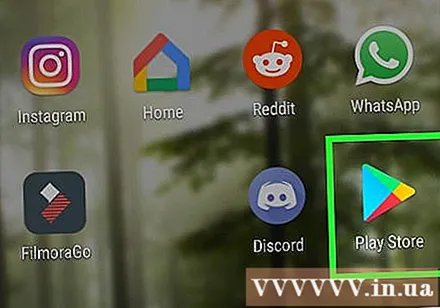
- सदस्यता के लिए साइन अप करने के लिए आपको एक भुगतान विधि, जैसे क्रेडिट कार्ड, पेपाल या नेटफ्लिक्स प्रीपेड कार्ड प्रदान करने की आवश्यकता है।
- यदि आप अपने परीक्षण महीने के अंत से पहले अपनी सदस्यता रद्द कर देते हैं, तो आपको सेवा के लिए बिल नहीं दिया जाएगा। मुफ्त अवधि समाप्त होने से कुछ दिन पहले, नेटफ्लिक्स आपको एक अनुस्मारक ईमेल भेजेगा।
नेटफ्लिक्स ऐप ढूंढें। खोज बार में "नेटफ्लिक्स" डालें और आवर्धक ग्लास आइकन दबाएं।
खोज परिणामों में विकल्प दिखाई देने पर नेटफ्लिक्स ऐप पर टैप करें। नेटफ्लिक्स ऐप, नेटफ्लिक्स, INC द्वारा प्रकाशित किया गया है और पूरी तरह से स्वतंत्र है।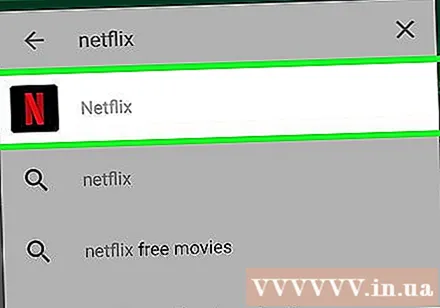
"इंस्टॉल" पर क्लिक करें। ऐप एंड्रॉइड डिवाइस पर इंस्टॉल करना शुरू कर देगा।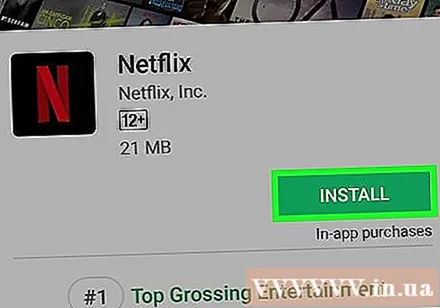
नेटफ्लिक्स ऐप लॉन्च करें। एप्लिकेशन सेवा सदस्यता के साथ समस्या के बारे में एक अधिसूचना खोलता है और प्रदर्शित करता है।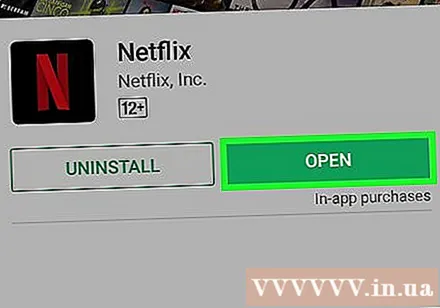
"एक महीने के लिए नि: शुल्क जुड़ें" बटन पर क्लिक करें। निम्नलिखित तीन सेवा विकल्प दिखाई देंगे: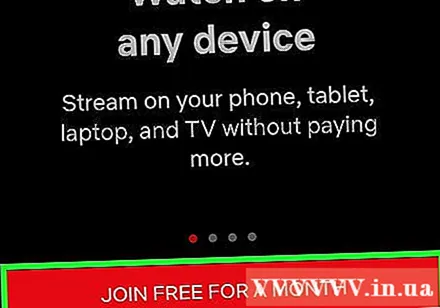
- बेसिक: मूल कम लागत वाला विकल्प जो आपको एक समय में एक डिवाइस पर नेटफ्लिक्स देखने देता है। यदि आपको अपना खाता किसी और के साथ साझा करने की आवश्यकता नहीं है, तो आप बेसिक को चुनने पर विचार कर सकते हैं। इस विकल्प में एचडी (उच्च परिभाषा) वीडियो शामिल नहीं है।
- मानक: आप एक ही समय में 2 स्क्रीन पर एचडी गुणवत्ता वीडियो देख पाएंगे। यदि आप पासवर्ड दूसरों के साथ साझा करते हैं, तो आप एक ही समय में एचडी वीडियो देख सकते हैं।
- प्रीमियम: एक ही समय में अधिकतम 4 लोग ऑनलाइन देख सकते हैं। इस विकल्प में अल्ट्रा एचडी - नियमित HD से उच्च गुणवत्ता और 4k रिज़ॉल्यूशन वाले मॉनिटर के लिए अच्छी तरह से अनुकूल है।
पैकेज का चयन करने के लिए क्लिक करें और फिर "जारी रखें" पर क्लिक करें। पंजीकरण स्क्रीन दिखाई देगी।
खाता बनाएं। नेटफ्लिक्स के लिए एक नया ईमेल पता और पासवर्ड दर्ज करें, फिर "रजिस्टर" पर क्लिक करें।
अपनी भुगतान विधि चुनें। उपलब्ध विकल्प स्क्रीन पर दिखाई देंगे।
- Netflix वीज़ा, मास्टरकार्ड, एमेक्स या डिस्कवर लोगो के साथ क्रेडिट / डेबिट कार्ड स्वीकार करता है।
- यूएस और कुछ अन्य क्षेत्रों में, आप पेपाल का उपयोग कर सकते हैं। पेपाल उपयोगकर्ताओं को बैंक खातों के साथ-साथ क्रेडिट कार्ड का उपयोग करके ऑनलाइन भुगतान करने की अनुमति देता है।
- यदि आपके पास क्रेडिट कार्ड या पेपाल नहीं है, तो आप नेटफ्लिक्स उपहार कार्ड (यदि विकल्प उपलब्ध हो) का उपयोग कर सकते हैं। ये कार्ड कैश से भरे हुए हैं और अधिकांश गिफ्ट कार्ड स्टोर्स पर उपलब्ध हैं।
भुगतान की जानकारी दें। अपनी बिलिंग जानकारी (या पेपैल खाता) दर्ज करने के लिए ऑनस्क्रीन निर्देशों का पालन करें।
नेटफ्लिक्स की सदस्यता शुरू करें। खाता निर्माण प्रक्रिया को पूरा करने के लिए "प्रारंभ सदस्यता" पर क्लिक करें। अब आप किसी भी समर्थित डिवाइस पर ऑनलाइन फिल्मों को ब्राउज़ और देख सकते हैं। विज्ञापन
3 की विधि 3: रोकू पर रजिस्टर करें
रोको होम स्क्रीन पर जाएं। यदि आपके पास अपने टीवी से जुड़ा एक रोकू स्ट्रीमिंग डिवाइस है, तो आप इसका उपयोग नेटफ्लिक्स से फिल्में और अन्य स्ट्रीमिंग सामग्री चलाने के लिए कर सकते हैं। जब रोकू शुरू होता है, तो होम स्क्रीन दिखाई देगी।
होम स्क्रीन पर "नेटफ्लिक्स" चुनें। यदि आपके पास नेटफ्लिक्स नहीं है, तो आपको इसे सक्षम करने की आवश्यकता है: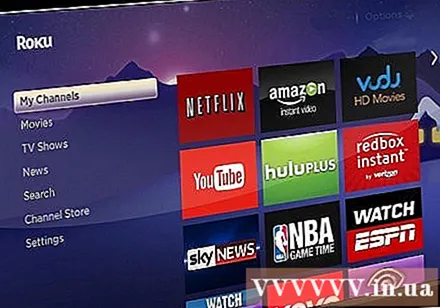
- यदि आप बाईं ओर स्थित मेनू से स्ट्रीमिंग चैनल (या "चैनल स्टोर" का उपयोग करते हैं) चुनें।
- "सिनेमा और टीवी" चुनें।
- नेटफ्लिक्स का चयन करें और फिर "चैनल जोड़ें" पर जाएं।
नेटफ्लिक्स खाते के लिए साइन अप करें। रोकू एक वेब ब्राउज़र पर www.netflix.com पर जाकर नेटफ्लिक्स खाते के लिए साइन अप करने की सिफारिश करता है। उसके बाद, इस विधि के साथ जारी रखने से पहले वेब पंजीकरण में दिए चरणों का पालन करें।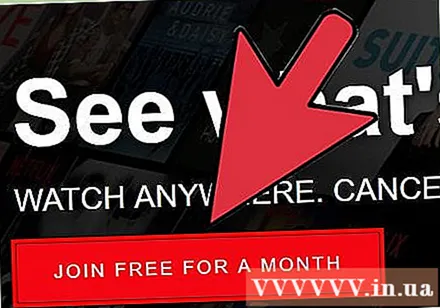
Roku पर Netflix में साइन इन करें। अब जब आपके पास एक खाता है, तो "साइन इन" (अधिकांश Roku मॉडल पर) का चयन करें और आपके द्वारा अभी बनाया गया उपयोगकर्ता नाम और पासवर्ड दर्ज करें। एक बार लॉग इन करने के बाद, आपके पास सीमित फिल्मों और टीवी शो तक पहुंच होगी। Roku 1 के लिए, इन चरणों का पालन करें:
- नेटफ्लिक्स एक स्क्रीन के साथ खुलेगा जो कहता है "क्या आप नेटफ्लिक्स के सदस्य हैं?" (क्या आप नेटफ्लिक्स के सदस्य हैं?) एक्सेस कोड दिखाई देने के लिए कृपया "हां" चुनें।
- एक कंप्यूटर खोलें और एक वेब ब्राउज़र के साथ www.netflix.com/activate पर जाएं।
- इस स्क्रीन में सक्रियण कोड दर्ज करें। जब आप Roku पर वापस जाते हैं, तो आप सीमा के बिना Netflix देख पाएंगे।
सलाह
- नेटफ्लिक्स उपयोगकर्ताओं को सदस्यता योजना के आधार पर 4 अलग-अलग उपकरणों पर एक ही समय में फिल्मों को स्ट्रीम करने और देखने की अनुमति देता है। एक विशिष्ट खाता पैकेज के बारे में अधिक जानने के लिए, आप https://movies.netflix.com/YourAccount पर "आपका खाता" देख सकते हैं।
- यदि आपको Netflix सदस्यता पैकेज दिया जाता है, तो https://signup.netflix.com/gift पर जाएं और दिए गए डेटा फ़ील्ड में पिन कोड दर्ज करें। नेटफ्लिक्स आपको दिखाएगा कि इस मुफ्त सदस्यता के लिए खाता कैसे बनाया जाए।